Python PDF转Word
欣一 人气:0无论是在工作还是学习当中,大家都会遇到这样一个问题,将“PDF当中的内容(文本和图片)转换为Word的格式”,也就是说从只读转换成可编辑的格式。网上绝大多数的工具也都是收费的,今天小编就给大家制作了一款批量将PDF文件转换为Word的神器,使用起来也是相当的方便。
实现效果
我们首先来看一下出来的效果,如下图所示
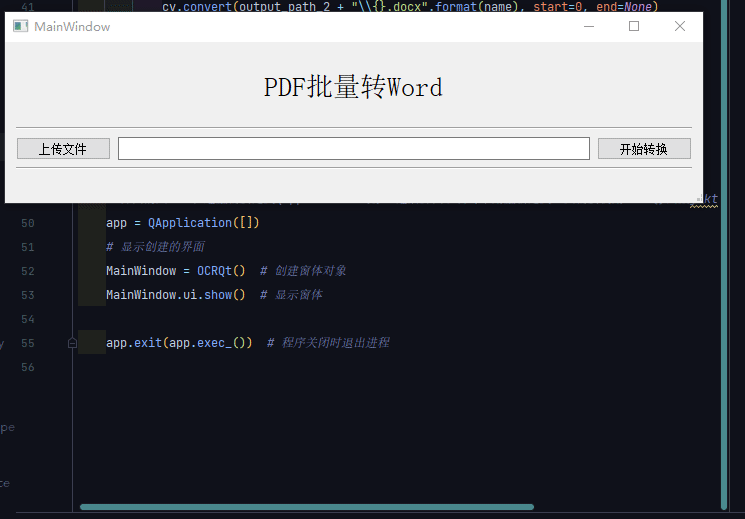
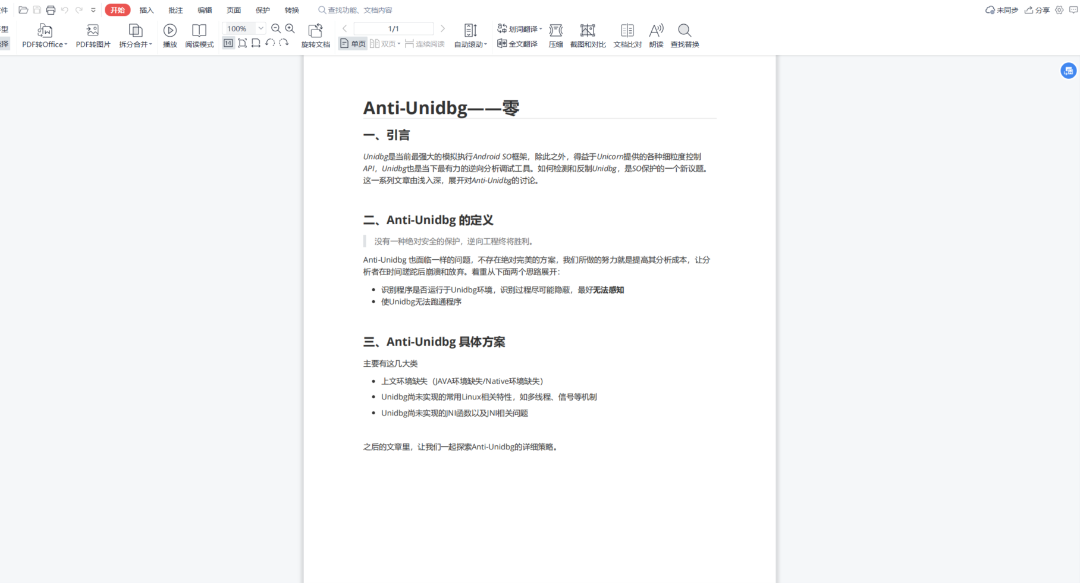
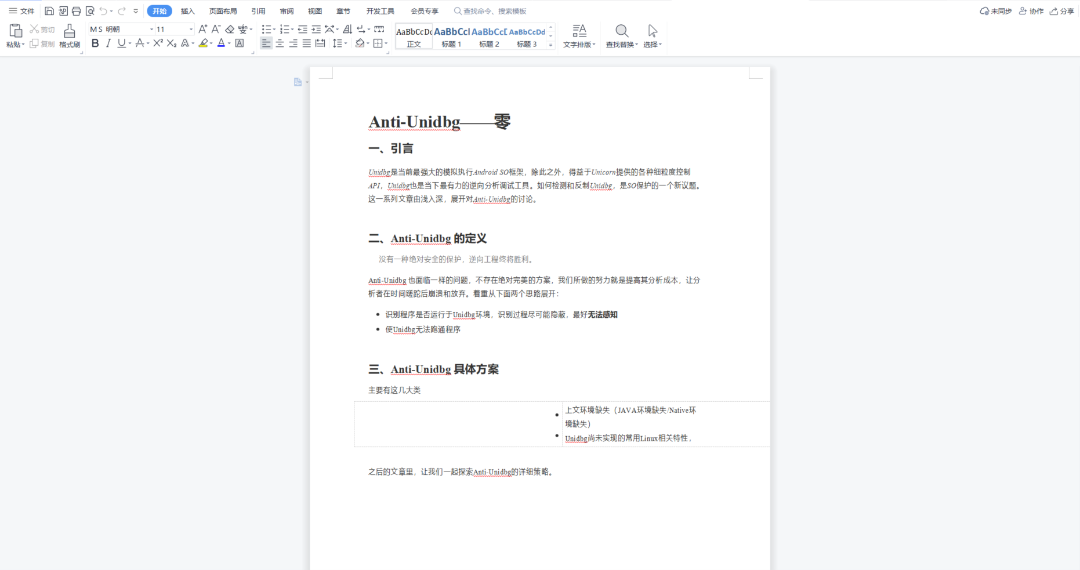
环境准备
用到的模块叫做pdf2docx,我们通过pip命令进行下载,如下
pip install pdf2docx
后续我们还可以为py文件打包,用到的库是pyinstaller
pip install pyinstaller
代码实现
我们先简单地实现将单个PDF文档转换成Word文档,代码如下
from pdf2docx import Converter
cv = Converter(r"pdf文件的路径")
cv.convert("test.docx", start=0,end=None)
cv.close()那么上面的是单个PDF文件,要是涉及到是多个PDF文件,则需要用到遍历上传过来的每一个文件,用到for循环遍历
def startAction(self):
output_path_1 = Path.joinpath(Path.home(), "Desktop")
output_path_2 = str(output_path_1) + "\\output"
if not os.path.exists(output_path_2):
os.mkdir(output_path_2)
for path_list in pdfPath_list:
print("路径: ", path_list)
name = path_list.split("/")[-1].split(".")[0]
cv = Converter(path_list)
cv.convert(output_path_2 + "\\{}.docx".format(name), start=0, end=None)
cv.close()
msg_box = QMessageBox(QMessageBox.Information, '完成', '提取完成', QMessageBox.Yes)
msg_box.exec_()上述的代码,我们首先将指定好输出的Word文档的位置,这里小编设置的是在桌面,然后通过for循环去遍历处理每一个PDF文档,当所有的步骤都完成的时候,提示我们已经完成了。
当然整个可视化界面当中还有一个上传文件的功能,代码如下
# 选择本地文件上传
def uploadFiles(self):
global pdfPath_list # 这里为了方便别的地方引用文件路径,将其设置为全局变量
pdfPath_list, fileType = QFileDialog.getOpenFileNames(self.ui, "上传文件", r"路径", "*.pdf;;All Files(*)")
# 显示所选文件的路径
self.ui.lineEdit.setText(",".join(pdfPath_list))整体的代码如下所示
from PySide2.QtWidgets import QApplication, QMessageBox, QFileDialog
from PySide2.QtUiTools import QUiLoader
from pdf2docx import Converter
from pathlib import Path
import os
class OCRQt:
def __init__(self):
self.ui = QUiLoader().load('pdf2word.ui')
self.ui.pushButton.clicked.connect(self.uploadFiles)
self.ui.pushButton_2.clicked.connect(self.startAction)
def uploadFiles(self):
........
........
def startAction(self):
.......
.......
if __name__ == '__main__':
app = QApplication([])
# 显示创建的界面
MainWindow = OCRQt() # 创建窗体对象
MainWindow.ui.show() # 显示窗体
app.exit(app.exec_()) # 程序关闭时退出进程加载全部内容